
GF2已經用了好一陣子,雖然都還算滿意 (光線不足時另當別論
但總覺得該是時候升級了,卻又不想花太多錢?
首圖是入手後,分別用同鏡頭、不同機身拍出來的驚人差異(文末有更多實拍
這篇不是合作文哦
[ 買相機前要先了解自己需求 ]
自從寫了ZR1000自拍機的文章後,就有不少人留言問RV:怎麼選?哪台好?功能怎麼樣?
我對相機不是很專業,只能依實際使用經驗給建議
提醒大家,買之前一定要了解自己的需求在哪,然後爬爬文做點功課
至少心裡有底再去店裡問,才不會問一大堆,不買又不好意思,還被店員白眼 XD
RV對相機要求不高,方便攜帶、好上手、拍出來有一定水準就好
所以微單一直是我的首選,GF2就是我第一台微單
後面出的幾代,功能一直簡化,也就沒有換的動力
一用就是3、4年,也是時候該讓它退役了
這次換機我不希望花太多時間上手(很習慣P牌的操作了
然後預算想抓在1萬5左右
最後決定"買GX7的機身,鏡頭就繼續使用當初買GF2的雙鏡組"
預算控制剛好,又超級有升級感,就來推薦給你們囉!(感謝Dino大給了我不少專業的好建議)

迅速進入RV的不專業純分享開箱
2013年底上市的GX7,前一代是GX1,跳過2直接命名它為GX7是因為Panasonic認為這次發表是"大大的超越"
最吸引我的部份是M/3系列機種首次採用內建機身防手震,而不是P牌以往鏡頭光學防震,所以用舊鏡拍攝也有大大升級感
加上新一代Live MOS感光元件,顏色飽和度比前機種提昇10%、光感度提昇10%,雜訊抑制提昇20%
(上面這段要唸快點,感覺比較厲害XD)
除了RV入手的全黑,另一個顏色是這種銀黑的復古配色,應該正中不少人的心
我會選黑色除了耐看外,還有覺得觀景窗是黑的,接在銀色部分看起來有些突兀(是我想太多嗎?

講到觀景窗,可以90度上掀的電子觀景窗也是GX7的賣點之一
比起LCD螢幕有更高的色彩還原度,實際使用也倍感專業
電子觀景窗旁邊有個感應器,眼睛湊上去,LCD螢幕就會自動關閉,非常便利
(不過太靈敏常不小心感應到,可以上掀減少誤關畫面的情形

不得不說機身真的蠻耐的,我都直接放進包包,幾個月來也沒什麼刮痕(好孩子不要學
GX7機頂上面的雙滾輪設計比起我古早時代的GF2,方便太多,功能輪盤也可直接調整拍攝模式
除了剛剛有提到的觀景窗,用來外接其他設備的熱靴當然也少不了
雖然有熱靴,但依舊有內建閃燈
以隨身機來說真的是很旗艦的內容
今天不打算走一個全功能詳細介紹的路線(有種東西叫說明書
而且網路上也已經不少GX7的文章
今天主要還是分享它的重點&實際使用的感覺
RV一直以來都是自動模式打天下,最多調曝光補償、白平衡等
入手GX7後,便利的操作讓我願意花點功夫研究更多功能
更何況身機具有4組Fn功能鍵(觸控畫面另有5個Fn功能),使用者可以自己定義

不能不提的是LCD翻轉式螢幕,允許上翻90度、下翻45度,還有電子觸控(這當然
雖然不能180度翻轉自拍,但高、低角度的取景輕鬆很多
就實際例子來說:
請男友幫你拍照時,不用為了把比例拍好一點,而要求他蹲著拍了(大笑
電池艙和記憶卡槽就斜斜地安置在握把裡,非常之會安排空間
我個人也覺得它跟GF2在重量上,沒有非常明顯的實際差異
另外,讓我非常大愛的一點就是
內建Wifi及NFC無限連接功能
因為本人也有上網爬過"把照片傳到手機"的方法
今天順便說明一下(其實是怕自己以後忘記XD
[ GX7如何使用Wifi連線手機教學 ]
step 1. 按下「wifi」鍵後,會跳出連線選擇畫面,同時藍燈會亮
step 2. 初次連線選「新連線」
step 3. 選擇「傳送儲存在相機中的影像」 (遙控拍攝功能也超方便
step 4. 選擇「智慧手機」 (要傳其他地方也是在這邊選擇
step 5. 選擇「直接」
step 6. 選擇「手動連線」
step 7. 螢幕會顯示Wifi連線密碼,準備輸入至手機
step 8. 打開手機wifi頁面,找到相機的位置並輸入密碼
step 9. 輸入完成無誤後,像機會顯示連線已完成,並告知「啟動智慧手機應用程式」(APP名稱:Image App,需事先於手機下載
step 10. 開啟後,相機會自動偵測,並要求點選手機名稱連線(剛好那時候iphone被偷 暫拿HTC
step 11. 連線完成
連好後就可以開始選擇照片囉!
可以單張傳,也可以多張一起傳,非常方便!
[ 實拍&濾鏡 ]
少不了的內建創意濾鏡,GX7一樣不缺地有22種
接下來就分享一些實拍&濾鏡效果囉!
如果你是在深夜看到這張我深感抱歉,但我一定要說:它跟你看到的一樣好吃XD
這是在一個類似Bar的地方隨手拍的,不是非常明亮,但效果還是很好
台南樹屋,非常美的地方,還會想去2次3次
這台很容易可以捕捉到很美的光(我是這樣覺得啦
有看雙眼皮文的,應該都看過這張了,RV的妹妹Ivy
當初想升級相機,就是為了拍人想要更明亮清楚
私心加碼一張
就是這個光

室內室外的光線,都很容易掌握
好動的貓狗也很容易捕捉到(雖然咪咪沒有要移動的意思XD
這夠好動了吧!我們家小胖妞在院子玩(這張好像殺人鯨喔
我是用「生態攝影」模式拍的
復古濾鏡
杯盤狼藉也很有fu
明調濾鏡
舊時光濾鏡
焦點色彩濾鏡
可以很輕鬆的做到留下單一顏色的效果
連我在用GF2的時候,最害怕的夜拍也完全無懼
雖然還是有一些雜訊,但應該已經超越一般使用者需求了
眼妝文的照片也是用GX7拍的,細微的亮片都可以清楚呈現
顏色也非常接近實色,超級滿意

拍出來的顏色很接近原本的顏色
用到現在也很少發生手震照片毀掉的情形

最後,不免要po一下首圖那張比較圖
這張是拿到相機當天,用同一顆鏡頭拍的
完全沒有任何心理準備 看到這麼驚人的對比
我房間光線不是特別亮,但也沒多暗,每次GF2拍起來氣色都超差
GX7總算還我一個公道了 哈哈哈哈

希望大家還喜歡今天的開箱分享
如果有任何缺漏或是資料錯誤的地方,還請糾正我(鞠躬

快留言跟我聊聊天吧!
也記得幫RV推一個! 有問題可以來FB找我唷^^















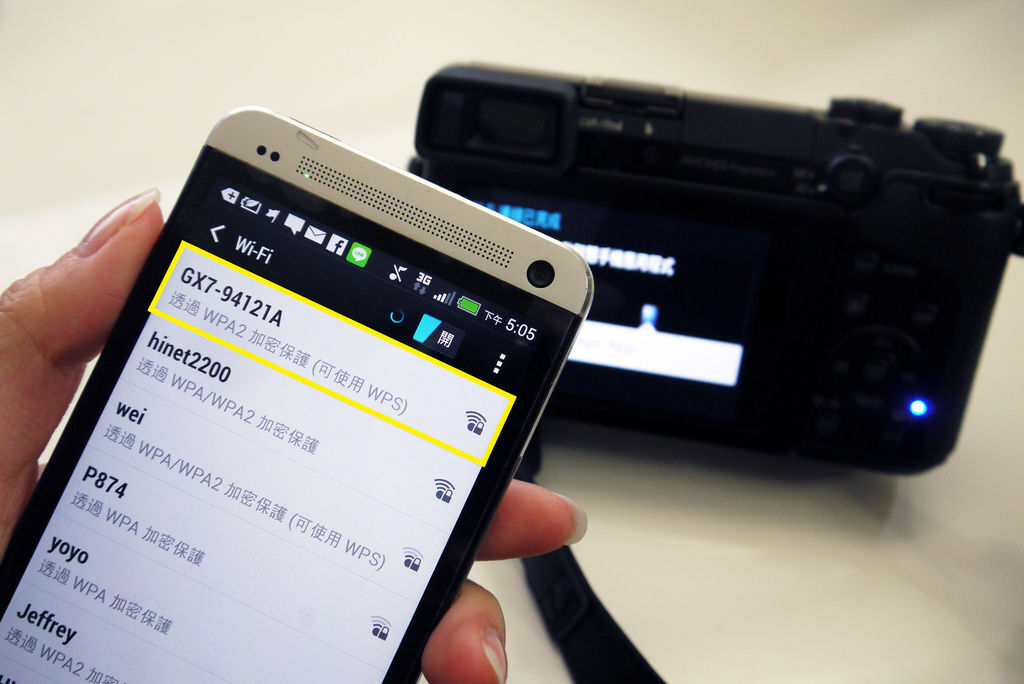


















 留言列表
留言列表